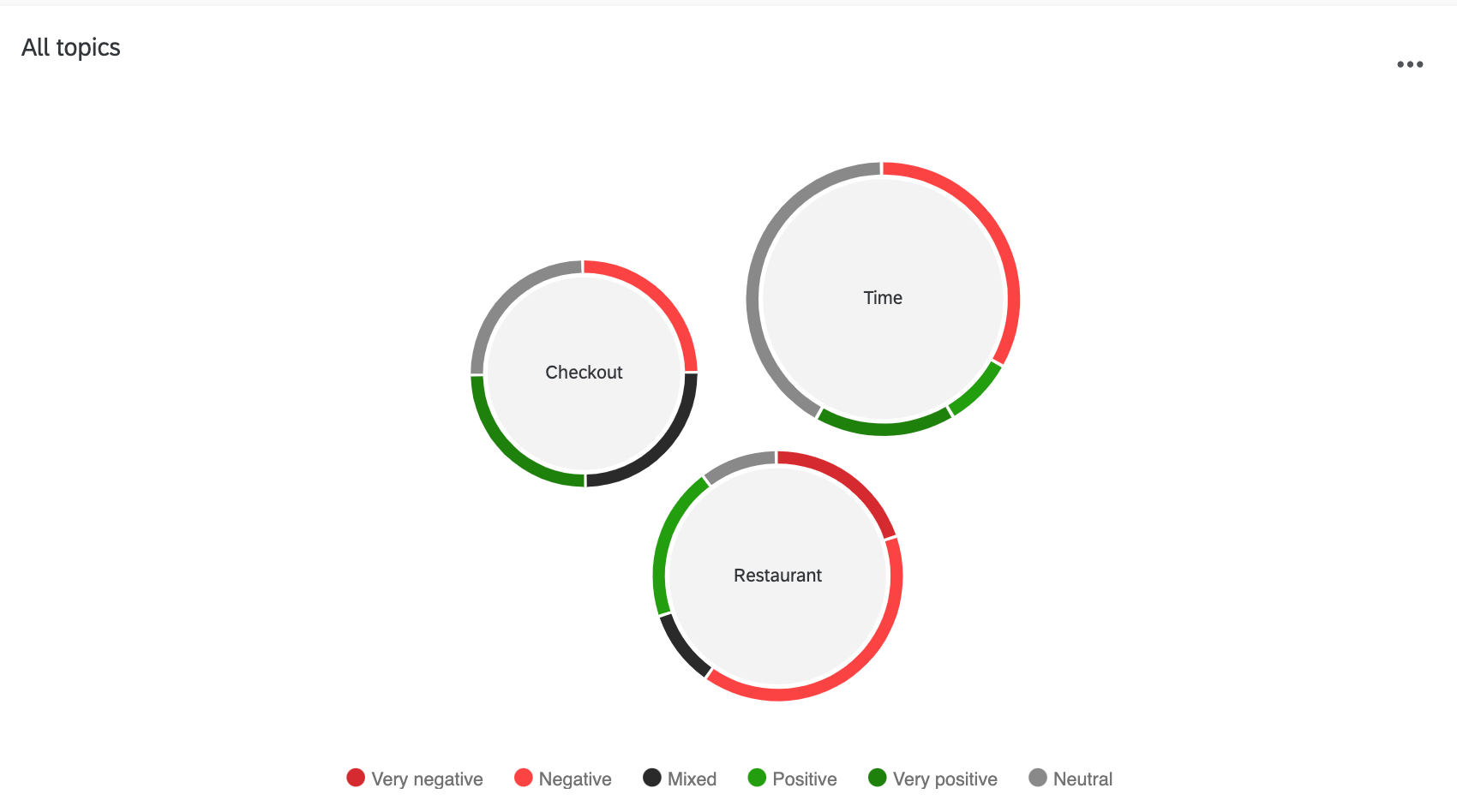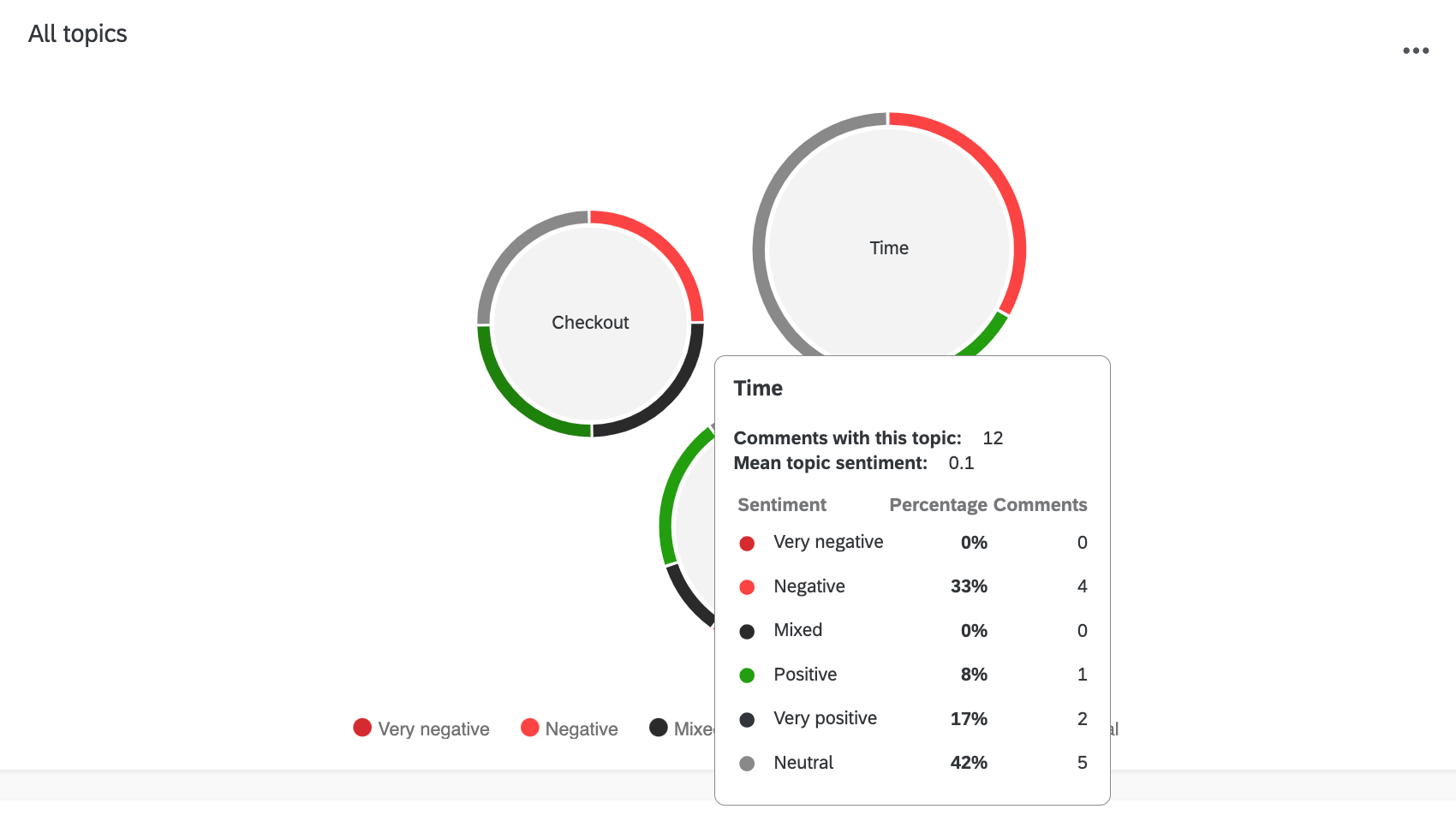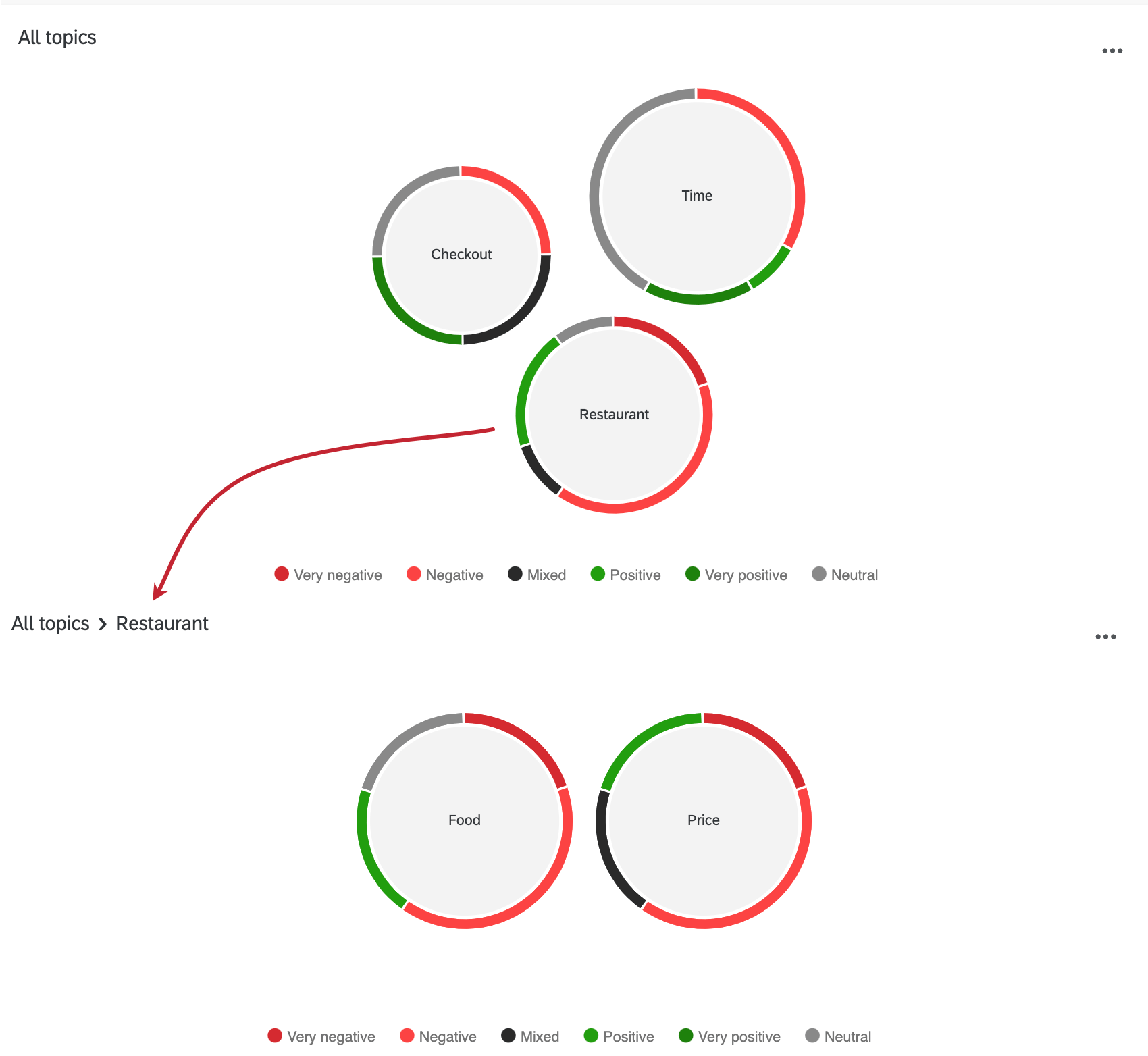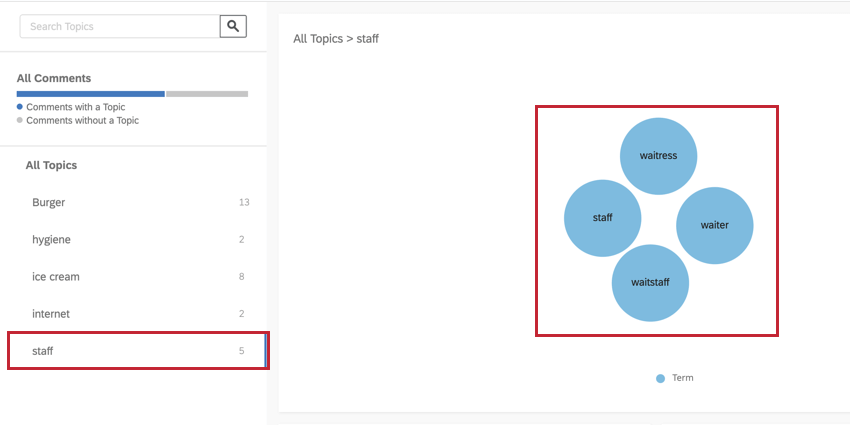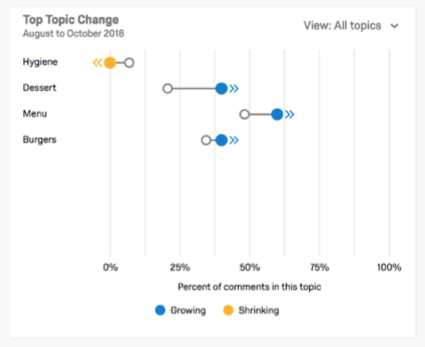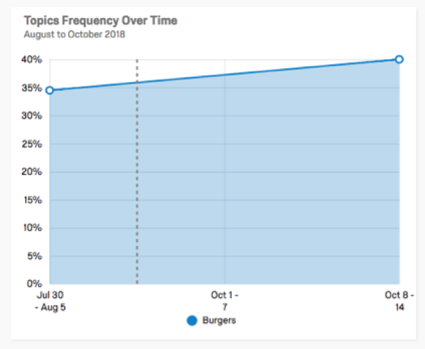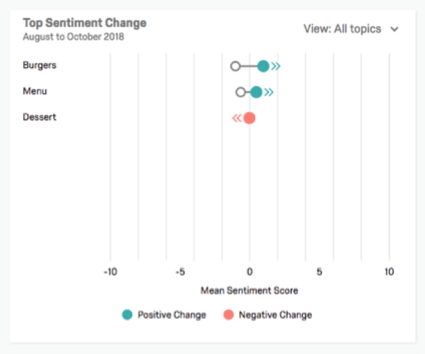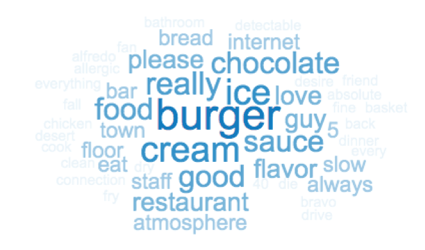Widgets in Text iQ
Informationen zu Text iQ
Widgets können die Bedeutung Ihrer Textdaten optisch ansprechend beleuchten. Text iQ verfügt über mehrere Widgets, die auf dieser Seite aufgeführt sind.
Bubble-Widgets
Bubble-Widgets bieten eine Möglichkeit, die Stimmung Aufschlüsselung der einzelnen Textthemen. BLASENDIAGRAMM-Widgets sind im Zusammenfassungsmodus verfügbar, aber wenn Sie Text iQ in Ihrem CX-Dashboard haben, kann das Text iQ-Blasendiagramm-Widget direkt im Dashboard angezeigt werden.
Wenn Themen zusammen verschachtelt werden, werden stattdessen Themen auf der höchsten Ebene in der Hierarchie als Blasen angezeigt. Klicken Sie auf diese Blase, um die Themen darunter im Diagramm aufzuschlüsseln.
Sobald Sie ein Thema auswählen, das unten keine verschachtelten Themen enthält, werden die zum Erstellen dieses Themas verwendeten Begriffe angezeigt. Wenn Ihr Thema manuell ohne Suchabfragen erstellt wurde, ist das Diagramm leer.
- Jede Bubble stellt ein Thema mit dem Namen in der Mitte dar. Die Blasengröße entspricht der Anzahl der Antworten, die mit diesem Thema gekennzeichnet sind.
Beispiel: Das Personal hat nur 1 Antwort, während Essen 19 hat, was dazu führt, dass Lebensmittel eine viel größere Blase sind als das Personal.
- Die Farbe um den Rand der Blase gibt die Stimmungen für diese Antworten an, wobei die Länge der Farbe der Anzahl der Antworten entspricht, die mit dieser Stimmung übereinstimmen.
- Die Legende am unteren Rand erläutert, welche Farbe welcher Art von Stimmung entspricht.
Bewegen Sie den Mauszeiger über eine Blase, um mehr erfahren. Sie erhalten Aufschlüsselungen der Gesamtzahl der Kommentare, Stimmung nach Prozentsatz und der Anzahl der einzelnen Stimmung.
Wenn Themen unter einem übergeordnetes Thema verschachtelt sind, werden die übergeordneten Themen stattdessen als Blasen angezeigt. Klicken Sie auf diese Blase, um die Themen darunter im Diagramm aufzuschlüsseln.
Wenn Sie links ein Thema auswählen oder auf eine Themenblase klicken, werden die zum Erstellen dieses Themas verwendeten Begriffe angezeigt. Wenn Ihr Thema manuell ohne Suchabfragen erstellt wurde, ist das Diagramm leer.
Themen- und Stimmung
Die Themen- und Stimmung vergleichen, wie sich Ihre Themen und Stimmung im Laufe der Zeit geändert haben. Wenn Sie Daten von mindestens zwei Tagen haben, zeigen die Widgets einen Vergleich an. Wenn Sie über Daten von mindestens zwei Wochen verfügen, wird ein Vergleich angezeigt. Ebenso werden die Widgets mit Daten von mindestens zwei Monaten Monate verglichen. Wenn Sie über keine Daten von mindestens zwei Tagen verfügen, werden in den Widgets keine Ergebnisse angezeigt.
Um die im Widget enthaltenen Themen einzuschränken, klicken Sie auf das Sicht aus, und wählen Sie aus, welche Ebene der Hierarchie die Sie anzeigen möchten.
Themenänderung
Das Widget berechnet, wie viel Prozent Ihrer Kommentare von jedem Thema abgedeckt werden (über zwei Zeiträume hinweg) und zeigt Ihnen dann die Themen mit der größten absoluten Anzahländerung zwischen den beiden Perioden an. Jede Änderung wird visualisiert, indem eine Linie zwischen dem vorherigen Wert und dem neuen Wert im Diagramm mit einem farbigen Kreis in Änderungsrichtung gezeichnet wird.
Im obigen Beispiel ist Hygiene gelb, da sie schrumpft. Das sehen wir nicht nur am gelben Punkt, sondern daran, dass der Startpunkt (klar) weiter rechts auf der x-Achse liegt als der gelbe Punkt. Die X-Achse stellt den Prozentsatz der Kommentare dar, die mit diesem Thema gekennzeichnet sind.
Wenn ein Thema ausgewählt ist, zeigt ein Bereichsdiagramm eine detailliertere Ansicht des ausgewählten Themas an.
Stimmung
Das Widget Stimmung zeigt Änderungen im Mittelwert der Ebene Stimmung Scores über zwei Zeiträume hinweg. Ähnlich wie das Widget wird die Stimmung durch das Zeichnen von Linien mit Kreisen visualisiert, die in Richtung der Änderung zeigen. Wenn ein Thema ausgewählt ist, wird ein Balkendiagramm mit einer detaillierteren Sicht der Stimmung innerhalb des angegebenen Zeitraums angezeigt (aufgeschlüsselt nach Stimmung).
Da dieses Widget die Differenz zwischen zwei Mitteln berechnet, werden nur Themen angezeigt, die in beiden Zeiträumen Kommentare enthalten.
Wortwolken
Wortwolken sind Widgets, die im Zusammenfassungsmodus angezeigt werden. Sie listen die 50 am häufigsten verwendeten Wörter in den Antworten auf, ausgenommen gängige Stoppwörter wie „die“ oder „a“. Wörter werden zentraler, eine dunklere Schriftfarbe und größer, je häufiger sie erscheinen.
Die Häufigkeit wird durch die Anzahl der Antworten mit dem darin enthaltenen Wort bestimmt, nicht durch die Häufigkeit, mit der das Wort in jeder Antwort angezeigt wird.
Sie können die Farbe Ihrer Wortwolke nicht ändern.